Een vraag die ik vaak door klanten krijg, is welk formaat ze moeten gebruiken om documenten toevoegen aan hun website. In veel gevallen zijn deze documenten gemaakt in Microsoft Word, maar niet iedereen heeft die software. Om deze reden, en anderen (bestandsgrootte, bestanden kunnen worden bewerkt, enz.), wilt u waarschijnlijk geen klantgerichte documenten als Word-bestand aan uw website toevoegen. In plaats daarvan is het bestandsformaat dat ik aanbeveel een PDF.
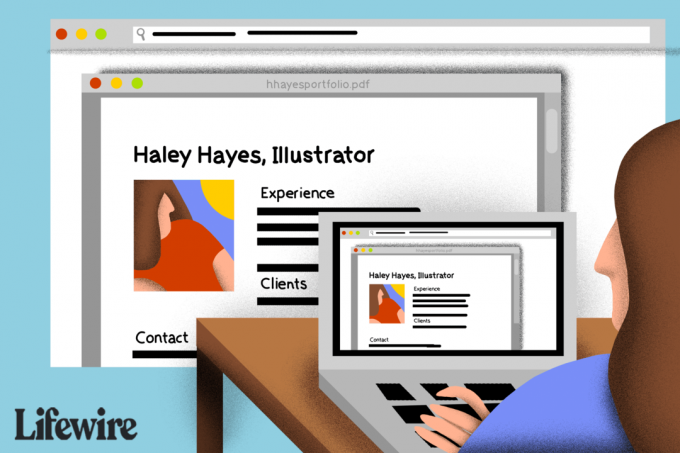
Adobe's PDF-formaat, wat staat voor Portable Document Format, is een geweldige manier om documenten aan een website toe te voegen. Dit is met name het geval als die documenten moeten worden afgedrukt of als ze te complex zijn, waardoor het een uitdaging wordt om de inhoud geschikt te maken voor een webpagina. Een veelvoorkomend voorbeeld hiervan zijn medische formulieren die moeten worden ingevuld voordat een nieuwe patiënt arriveert voor een kantoorbezoek.
Een patiënt toestaan de website te bezoeken om dat formulier te downloaden en af te drukken voorafgaand aan hun bezoek is veel efficiënter dan het kantoor een fysieke kopie van het formulier aan die patiënt - en het gebruik van een PDF die wordt afgedrukt en met de hand wordt ingevuld, is vaak ook wenselijker dan het verzamelen van die informatie via een webformulier vanwege de mogelijke gevoelige aard van de informatie die wordt verzameld (en de strenge beveiligingsvereisten waaraan uw site zou moeten voldoen om die informatie te verzamelen) gegevens).
Dit voorbeeld van een medisch formulier is slechts één reden om een pdf te gebruiken. Andere veel voorkomende toepassingen die ik heb gezien, zijn onder meer:
- Detailleer de notulen van bestuursvergaderingen, waar u de inhoud beschikbaar wilt maken voor lezers, maar niet wilt dat deze gemakkelijk aanpasbaar is.
- Zorg voor grotere documenten, zoals handboeken voor medewerkers, die gemakkelijk kunnen worden afgedrukt (en ook niet gemakkelijk kunnen worden bewerkt).
- Showcase drukwerk in de portfolio van een ontwerper.
Uiteindelijk is het ongelooflijk eenvoudig om een pdf aan een website toe te voegen. Laten we eens kijken hoe eenvoudig het is om een PDF-bestand op uw site op te nemen.
Stap 1 - U hebt een PDF nodig
De eerste stap in dit proces is het maken van de PDF. Hoewel u de professionele versie van Adobe Acrobat kunt kopen om deze documenten te maken, kunt u dat ook doen vanuit veel andere toepassingen, zoals Microsoft Word, door de functie "Afdrukken" te gebruiken en PDF te selecteren als uw keuze.
Als dat niet voor u beschikbaar is, zijn er een aantal gratis PDF-conversietools online beschikbaar, waaronder: PDF-omzetter, Online2PDF, LeukePDF, en nog veel meer. Hoewel ik een volledige versie van Acrobat heb, heb ik ook also Bullzip-pdf jarenlang om PDF-documenten te maken als dat nodig is op andere systemen.
Zodra u uw PDF-bestand gereed heeft, kunt u doorgaan naar de volgende stap.
Stap 2 - Upload uw PDF
U dient uw pdf toe te voegen aan uw webhostingomgeving. Terwijl sommige sites die een CMS gebruiken deze functionaliteit ingebouwd kunnen hebben, gebruikt u in andere gevallen gewoon een standaard FTP-programma om die bestanden toe te voegen aan de directory's van uw website.
Als je veel PDF-bestanden hebt, kun je ze het beste in een aparte map bewaren HTML bestanden. Het toevoegen van deze PDF's aan een map met een naam als "documenten" is een vrij gebruikelijke praktijk. Dit maakt het gemakkelijker voor toekomstige updates en om te vinden waar deze bestanden zich bevinden (het is dezelfde reden waarom de grafische bestanden van uw site zich in een map met de naam "afbeeldingen" bevinden, enz.).
Stap 3 - Link naar uw PDF
Nu de PDF (of PDF's) op zijn plaats is, hoeft u er alleen maar naar te linken. U kunt net als elk ander bestand naar uw PDF-bestand linken - voeg gewoon een ankertag toe rond de tekst of afbeelding die u aan de PDF wilt koppelen en voer het bestandspad in. Uw link zou bijvoorbeeld zo kunnen zijn:
Linktekst hier
Aanvullende tips:
- In de afgelopen jaren hebben veel sites een koppeling gemaakt naar de Acrobat Reader-website om mensen die deze software misschien niet hebben, te helpen deze te downloaden, zodat ze uw bestand kunnen bekijken. De realiteit is dat de huidige webbrowsers PDF-documenten in-line weergeven. Dit betekent dat ze ze standaard niet downloaden naar de computer van de gebruiker, maar ze in plaats daarvan rechtstreeks in die browser tonen. Daarom is het tegenwoordig niet zo nodig om de link om te downloaden de software, maar als je dat liever doet, kan het zeker geen kwaad (het kan je site echter een beetje gedateerd maken)
- Gebruik Acrobaat bestanden voor documenten waarvan u niet wilt dat mensen ze kunnen bewerken door ze beveiligde pdf's te maken. Denk eraan, als iemand een professionele versie van de software, zouden ze in staat zijn om bewerkingen uit te voeren, tenzij u het document beveiligt zodat deze niet worden toegestaan veranderingen.